Sådan opskalerer du billede til 4K med ægte højkvalitetsoutput
Når du udskriver et opslag til aktiviteter eller forretningsfremme, giver billeder af høj kvalitet altid bedre resultater end billeder, der ser forfærdeligt ud. Dine kunder ville i det mindste have det bedre, når de ser et 4K-billede. Nogle billeder kan dog se pixelerede ud efter forstørrelse. For at løse et sådant problem har du brug for rigtige billedopskalere til at hjælpe dig med at opskalere billedet til 4K for at få et output i høj kvalitet. Dette indlæg har samlet de fem bedste online 4K-opskalere for at hjælpe dig med at øge din billedopløsning og løse problemer med sløring. Læs og find ud af deres karakteristiske træk.
Vejledningsliste
Del 1: Hvad er 4K-billedkvalitet Del 2: 5 bedste 4K-opskalere: Forøg billedopløsningen på få sekunder Del 3: Ofte stillede spørgsmål om opskalering af billede til 4KDel 1: Hvad er 4K-billedkvalitet
Før du lærer om 4K-opskalere, bør du vide om 4K-opløsningen og dens fordele for dine billeder. 4K eller Ultra HD 4K er ikke længere et nyt koncept i dit daglige liv. Du kan se det, når du køber et tv eller streamer Netflix. Nogle kan endda relatere det til 1080P. De er dog ikke ens. Den typiske 4K-opløsning har 3840×2160 pixels, fire gange den samlede HD-pixel. Og 4K er også blevet den nye standard for høj kvalitet. Så hvis du vil have dit billede til at se skarpt og klart ud, er 4K-opløsning det rigtige valg.
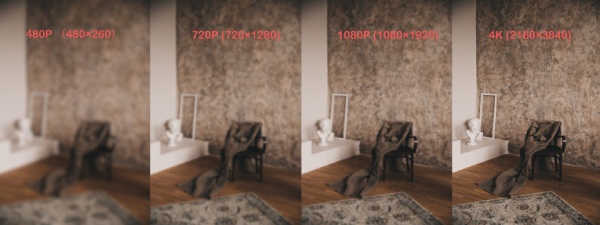
Del 2: 5 bedste 4K-opskalere: Forøg billedopløsningen på få sekunder
Opskalering er let, især når der er masser af AI-opskalere på markedet. Du behøver ikke engang at downloade software. Med de fem bedste online 4K-opskalere nedenfor, kan du nemt øge din billedopløsning til 4K og få et klarere billede til udskrivning, deling mv.
1. AnyRec AI Image Upscaler
AnyRec AI Image Upscaler er en intelligent 4K billedopskalerer, der ikke koster en krone. Du vil få en sand forbedring af din billedkvalitet uden noget gebyr. Desuden bruger den AI-teknologi til at hjælpe med at løse problemer som slørede billeder, pixelerede fotos og gamle fotoforfining. Denne upscaler er praktisk, især når du vil lave en plakat med billedet. Du kan bruge opskaleren til at forstørre og opskalere billedet samtidigt. Alle disse funktioner er gratis, og der vil ikke være noget vandmærke på dit outputbillede. Forstør dit billede til 2×, 4×, 6× og 8×.
- Forstør dit billede til 2×, 4×, 6× og 8×.
- Forhåndsvisning af billedopskalering før download.
- Opskaler billeder til 4K til flere formater: JPG, JPEG, PNG, BMP osv.
- Slet uploadede billeder fra serveren for at beskytte dit privatliv.
Trin 1.På den officielle side for AnyRec AI Image Upscaler skal du vælge en forstørrelsesindstilling: 2×, 4×, 6× eller 8×. Hvis dit billedes originale vandrette pixels er 540, skal du vælge 4× for at opskalere det til 4K. Klik på knappen "Upload billede" for at uploade dit billede til opskalering.
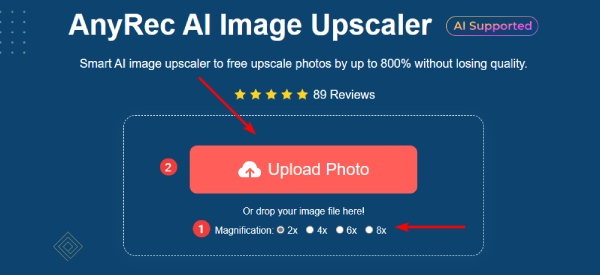
Trin 2.Når billedet indlæses, behandler og opskalerer opskaleren billedet for dig. Du kan se output-opløsningen i højre hjørne. Klik derefter på knappen "Gem" for at downloade 4K-billedet til din enhed.

2. Media.io: Image Upscaler
AI Image Upscaler fra Media.io hjælper med at opskalere billeder til 4K og tager sig af billeddetaljerne for at levere output i høj kvalitet. Du kan få et forbedret billede med det samme efter upload. Det her billedforstærker har tre fotoforstørrelsesmuligheder: 2×, 4× og 8×. Men du skal oprette en konto for at downloade billeder i denne onlineforstærker. I mellemtiden har en gratis konto vandmærker på billedet.
- Brug 5 til 10 sekunder på at opskalere eller forstørre billeder.
- Tilbyd både normale og AI-opskaleringsmetoder.
- Forbedre billedkvaliteten til selfies, produktbilleder, landskaber osv.
- Understøtter JPG, JPEG, PNG og BMP.
Trin 1.Gå til den officielle hjemmeside for Media.io og find Image Upscaler-værktøjet. Klik derefter på knappen "TILMELD DIG GRATIS" for at oprette en konto.
Trin 2.Klik på knappen "Upload billede" for at uploade et billede. Træk dit billede og slip det til siden for opskalering. Vælg derefter en opskaleringsmulighed til 4K.
Trin 3.Klik derefter på knappen "Download" for at gemme det opskalerede billede.

3. Pixelcut
Pixelcut er en anden AI-billedforstærker, der nemt kan opskalere dit billede til 4K. Du kan få adgang til denne opskalerer fra browsere på enhver enhed. I mellemtiden kan du også downloade fotoforstørrelse app på iOS- og Android-telefoner. Du skal logge ind på hjemmesiden for at downloade HD-outputbilledet. Ellers kan du kun gemme forhåndsvisningen af billedet. Ulempen ved denne billedopskalering er, at du ikke kan se opløsningen på dine forbedrede billeder.
- Giv to opskaleringsmuligheder: 2× og 4×.
- Forfin dit billede med den indbyggede editor efter opskalering.
- Opnå billedforbedring hurtigt gratis.
Trin 1.Du kan finde Image Upscaler fra rullemenuen Værktøjer på Pixelcut. Tilmeld dig derefter og klik på knappen "Upload dit billede" for at fortsætte med at uploade.
Trin 2.På den næste side skal du klikke på knappen "Upload et foto" for at vælge og uploade et billede.
Trin 3.Vælg en opskaleringsstørrelse til højre, og opskaleringen behandles med det samme. Klik på knappen "Download HD" for at gemme billedet i høj kvalitet.

4. UpscalePics
UpscalePics, en anden online 4K-billedopskalering, forbedrer dine JPG-, PNG- og BMP-billeder op til 4500×4500 pixels uden forvrængning. Du kan trække og slippe billedet for at uploade eller indsætte billedet fra dit udklipsholder til upload. Men hos UpscalePics skal du have en konto, før du får adgang til en tjeneste. I mellemtiden vil det opskalerede billede have et vandmærke, hvis du bruger en gratis konto. UpscalePics har dog rimelige priser og beder kun om $3 om måneden, hvis du køber den årlige plan.
- Upload billeder i flere formater: JPG, PNG og WEBP.
- Forøg billedopløsningen op til 4500×4500.
- Opskaler og forstør billedet med foldede neurale netværk.
- Fjern artefakter og støj i JPEG-format for at gøre det tydeligt.
Trin 1.Gå ind på det officielle websted for UpscalePics, og klik på knappen "Vælg billeder" for at vælge et billede fra din enhed.
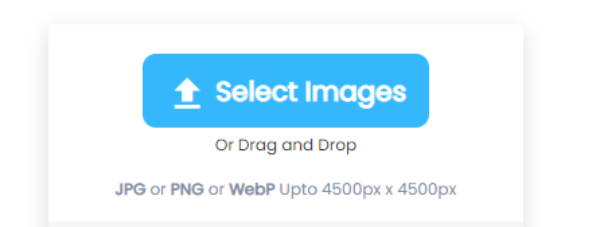
Trin 2.Forøg din billedopløsning ved at rulle skyderen. Du kan øge den op til 8×. Outputopløsningen vises på dit billede.
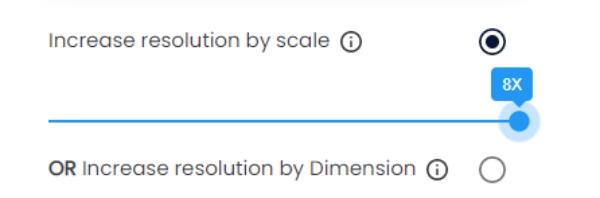
Trin 3.Aktiver Fjern JPEG-artefakter for at gøre dit billede klarere. Du kan også ændre billedformatet fra rullemenuen. Vælg derefter en "Komprimer output"-kvalitet. Klik derefter på knappen "Start behandling" for at opskalere.
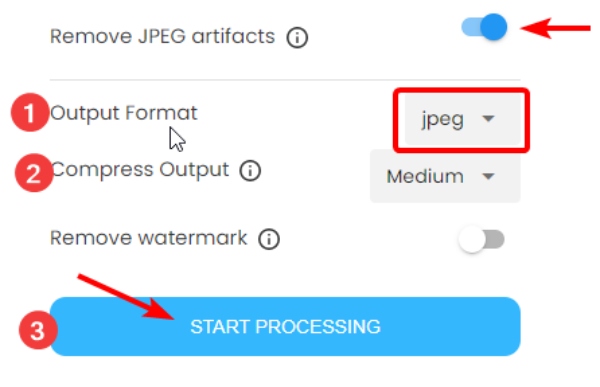
Trin 4.Det ville tage et stykke tid at afslutte opskaleringen. Når det er slut, kan du klikke på pil ned-ikonet for at gemme billedet på din enhed.
5. VanceAI: Image Upscaler
VanceAI leverer online- og offlineversioner af 4K-billedopskaleren. Du kan bruge den gratis onlineversion til at forbedre billeder og Windows-softwaren til batchforbedring. VanceAI hjælper med at rette detaljerne og artefakter i dine billeder og producere et meget klarere billede til udskrivning, tapet og anden brug. Der er fire AI-modeller til billedopskalering: Standard, Anime, Art & CG, Text og Low Resolution & Compressed. Du kan også undertrykke støj og fjerne sløring i VanceAI. Desuden vil der være et vandmærke på dit outputbillede. Et billede koster en kredit, og du kan få 100 kreditter på $4.95.
Sammenlign original- og outputbilledopløsning.
Bearbejd og forhåndsvis dit opskalerede billede med det samme.
Trin 1.På VanceAI-webstedet skal du logge ind før opskalering. Klik derefter på knappen "Upload billede" for at vælge og uploade et billede.
Trin 2.Vælg en AI-model til opskalering og en forstørrelsesmulighed. Der er fire muligheder: 1×, 2×, 4× og 8×. Juster derefter parametrene for Undertrykk støj og Fjern sløring. Klik på knappen Start for at behandle for at opskalere billedet.

Trin 3.Klik på "Download ovenfor" for at komme videre. Klik derefter på knappen "Download" for at gemme det opskalerede billede, som vil koste 1 kredit.

Del 3: Ofte stillede spørgsmål om opskalering af billede til 4K
-
Hvilken størrelse billede er 4K?
4K-opløsningens vandrette pixels er omkring 4000. Derfor skal et 4K-billede være 3840×2160 pixels.
-
Hvilken DPI-opløsning er 4K?
Dette afhænger af de scenarier, du befinder dig i, når du scanner billederne. Hvis du for eksempel ønsker, at de scannede billeder skal passe til dit 4K-tv, skal du bruge mindst DPI 600, og du vil helt sikkert få et 4K-billede. Men du kan få endnu bedre resultater, når du bruger DPI 900.
-
Hvilket billedformat er 4K?
Ultra HD 4K, med en opløsning på 3840×2160, har et billedformat på 16:9. DCI 4K (4096×2160) optræder normalt i filmindustrien og har et billedformat på 1,90:1.
Konklusion
De fem 4K-opskalere ovenfor kan alle øge din billedopløsning til 4K og få billeder til at se bedre ud. De fleste tilbyder gratis opskaleringstjenester, hvis dit billede ikke overstiger størrelsesgrænsen. I mellemtiden, hvis du foretrækker en rigtig gratis opskalerer online uden at downloade nogen ekstra apps, kan du i så fald prøve AnyRec AI Image Upscaler, som giver dig mulighed for at opskalere billeder til 4K og endnu højere gratis uden noget vandmærke.
